最高の無料のWindows 8.1 / 8レジストリクリーナー
あなたのコンピュータは年をとるにつれて遅くなり、不要なファイルが残り、不要なプログラム、無効なレジストリ項目が多いため、処理が遅くなります。 Tenorshare Windows Care Geniusは、の1つとして推奨されています 最高の無料のWindows 8.1 / 8レジストリクリーナー 不要なレジストリエントリを削除し、レジストリエラーを修復して、PCのパフォーマンスを最適化するユーティリティ。
Windows 10 / 8.1 / 8 PC上で無効なレジストリエントリを無料でクリーンアップする方法
Windows Care Geniusは、マウスを3回クリックするだけでWindowsをスキャンし、無効なレジストリエントリを表示して削除および削除することができます。
ステップ1.インストール後にWindows Care Geniusを開きます。 Windows 8.1 / 8のヘルスチェックを開始するには、[Checkup]をクリックします。

ステップ2。 Windows Care Geniusはクイックスキャンを実行し、すべての無駄なファイルと無効なレジストリエントリを表示します。レジストリ内のこれらの残りの項目は、Windowsのパフォーマンスを低下させるだけでなく、システムクラッシュなどの潜在的な問題も引き起こす可能性があります。

ステップ3。これらすべてのジャンクファイルと不要なアイテムを削除するには[修正]ボタンをクリックします。

これはきれいなレジストリジャンクを解放する簡単な方法ですWindows 8.1 / 8の場合システムの調整と最適化のための詳細なクリーンアップを実行したい場合は、System Tuneupセクションに切り替えてレジストリをデフラグすることができます。
システム調整のためのレジストリのデフラグ
レジストリのデフラグでは、冗長なレジストリフラグメントをデフラグすることで、システムをより高速で安定させることができます。
System Tuneupセクションで、Registry Defragをクリックし、Analyzeボタンをクリックします。このレジストリ分析プロセスでは、Windowsはしばらくの間応答を失います。
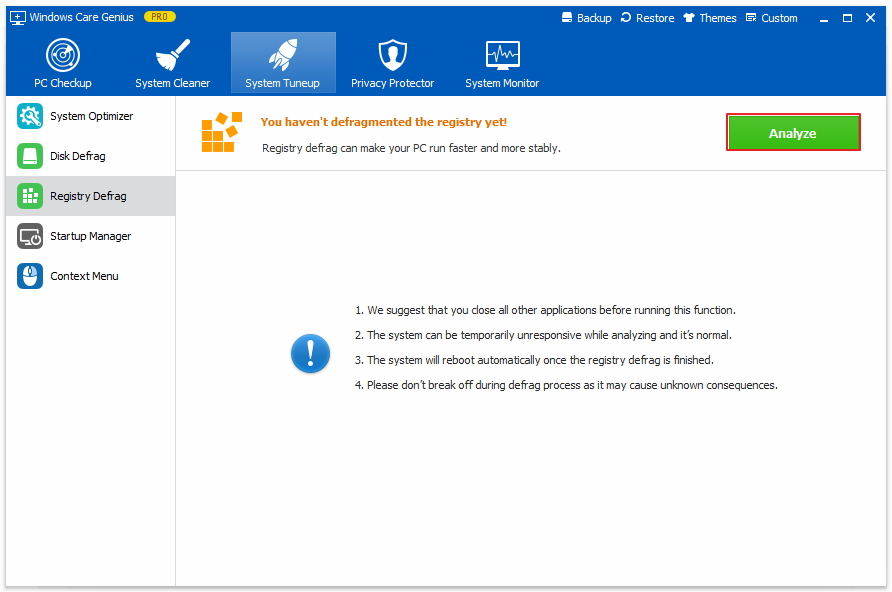
分析が完了すると、詳細が一覧表示されます。

レジストリ項目の最適化を開始するには、[最適化]ボタンをクリックします。
あなたはあなたのWindows 8を見つけるでしょう。1/8コンピュータは無効なレジストリエントリをきれいにし、余分なレジストリ項目をデフラグした後、より円滑かつ高速に動作します。実際のところ、Windows Care Geniusは無料のレジストリクリーナーおよびオプティマイザであるだけでなく、Windowsインターネット接続の高速化、プライバシー保護、システムモニタなど、さまざまな面からWindowsを最適化します。









